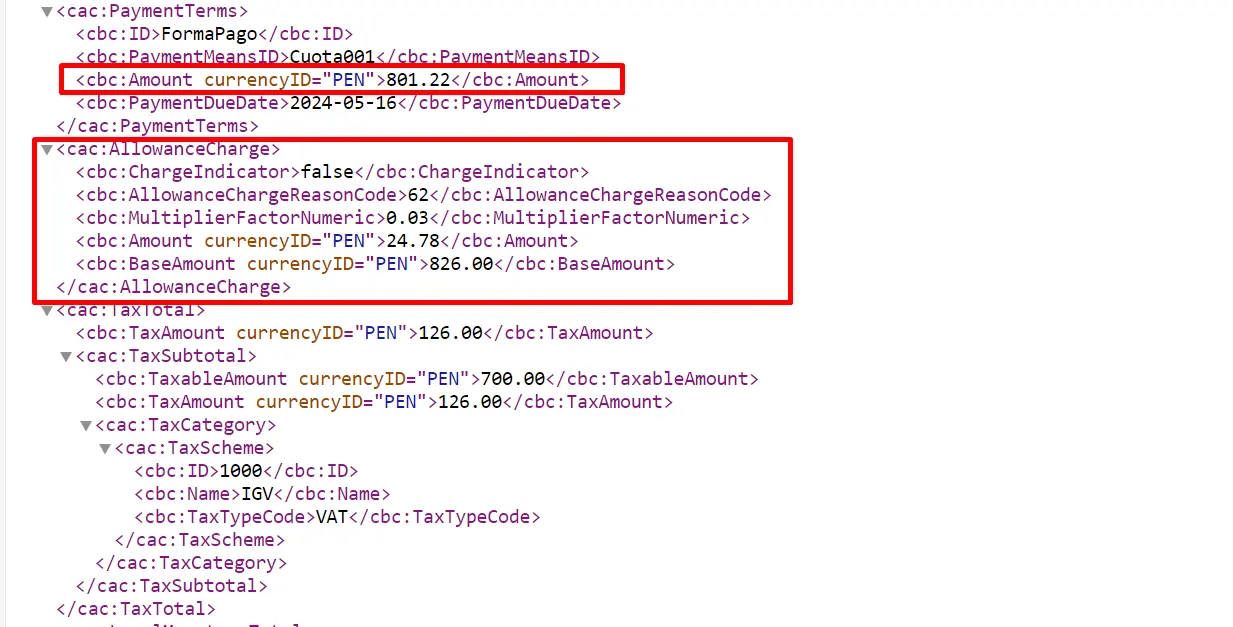Emisión de Facturas de clientes con Retención - Perú
Permite emitir facturas electrónicas con impuestos de retención para clientes. Agrega campos de retención y tabla de retenciones para el registro de impuestos con su porcentaje. Agrega el detalle de la retencion al XML. Tabla de retención en PDF de factura. Requiere nuestro módulo de facturación electrónica base o el módulo de facturación electrónica de Odoo Enterprise.
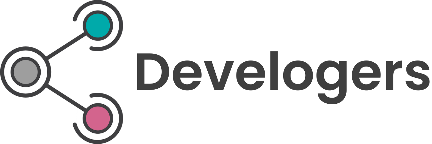
Aliados en Desarrollo Odoo
Brindamos servicios outsourcing de programación a implementadores, negocios y partners Odoo.
Emisión de Facturas de clientes con Retención - Perú
- Permite configurar clientes como agentes de retención
- Calcula automáticamente el monto en soles y moneda extranjera de la retención
- Identifica automáticamente cuándo una factura de clientes es sujeta a retención
- Muestra el monto de la retención y monto neto en el PDF de la factura
- Envía el monto de la retención en una etiqueta de AllowanceCharge en el XML de la factura
- Configura el asiento de la factura con el monto de la retención por separado
Manual de usuario
1. Configuración de cliente "Agente de retención"
- Ir al menú Contactos
- Ingresar al cliente que es Agente de retención
- Ir a la pestaña "Facturación" o "Contabilidad"
- Activar el campo "Es agente de retención"
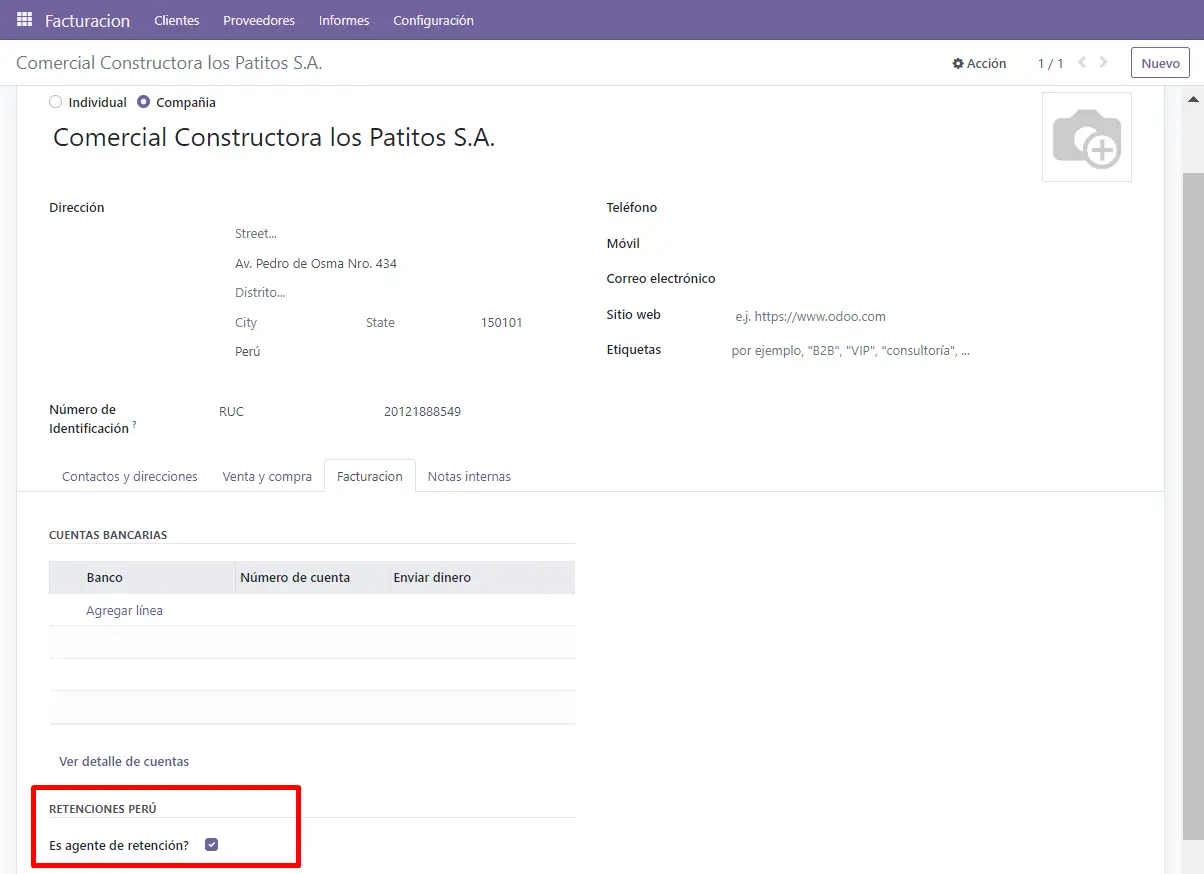
2. Creación de factura con retención
- Ir al menú "Facturación" o "Contabilidad" > Clientes > Facturas
- Seleccionar un cliente agente de retención
- Agregar productos de tal modo que el monto de la factura sea mayor a 700 soles
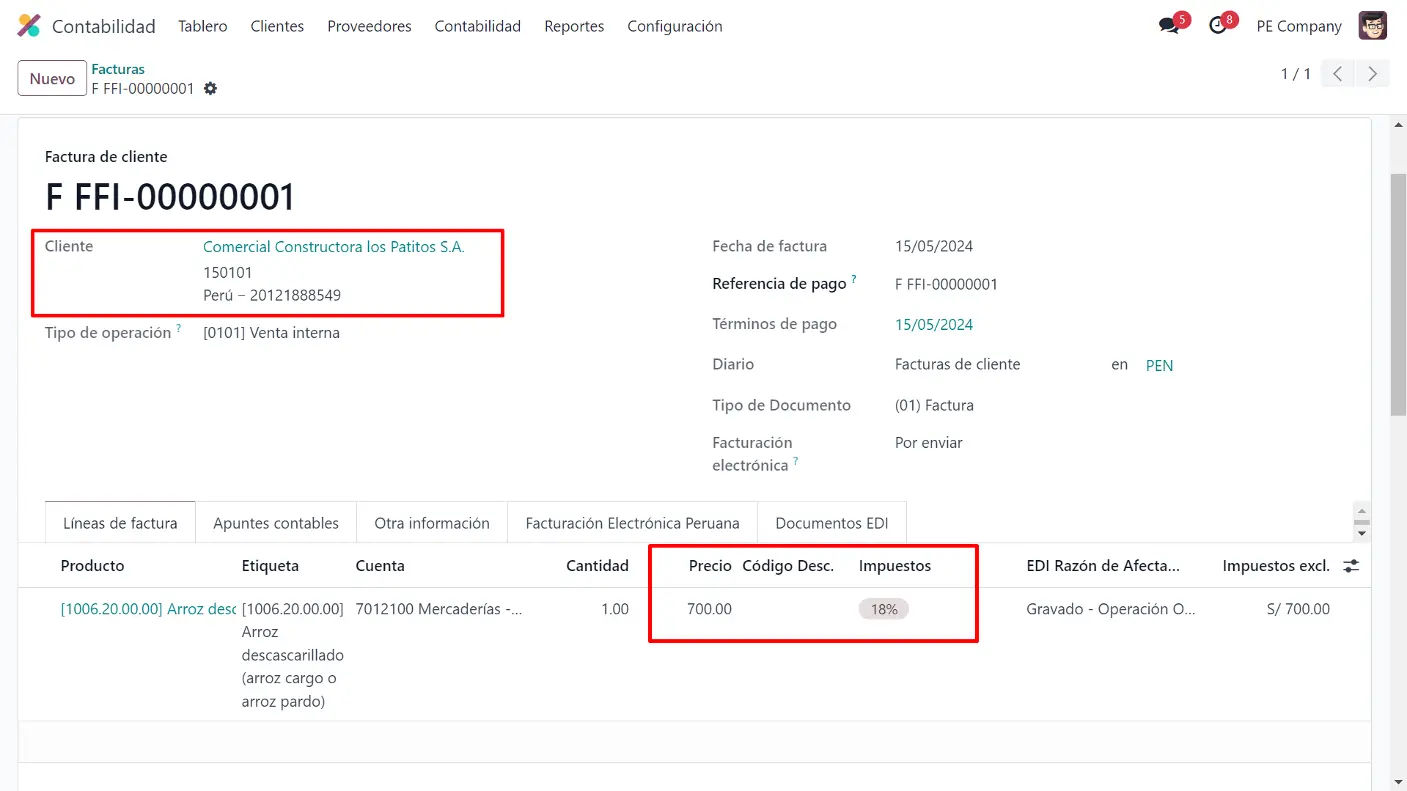
3. Revisión de los montos de la retención
- Ingresar a la factura creada
- Ir a la pestaña "Otra información"
- Se visualiza el cálculo de los montos de retención en soles y en moneda extranjera
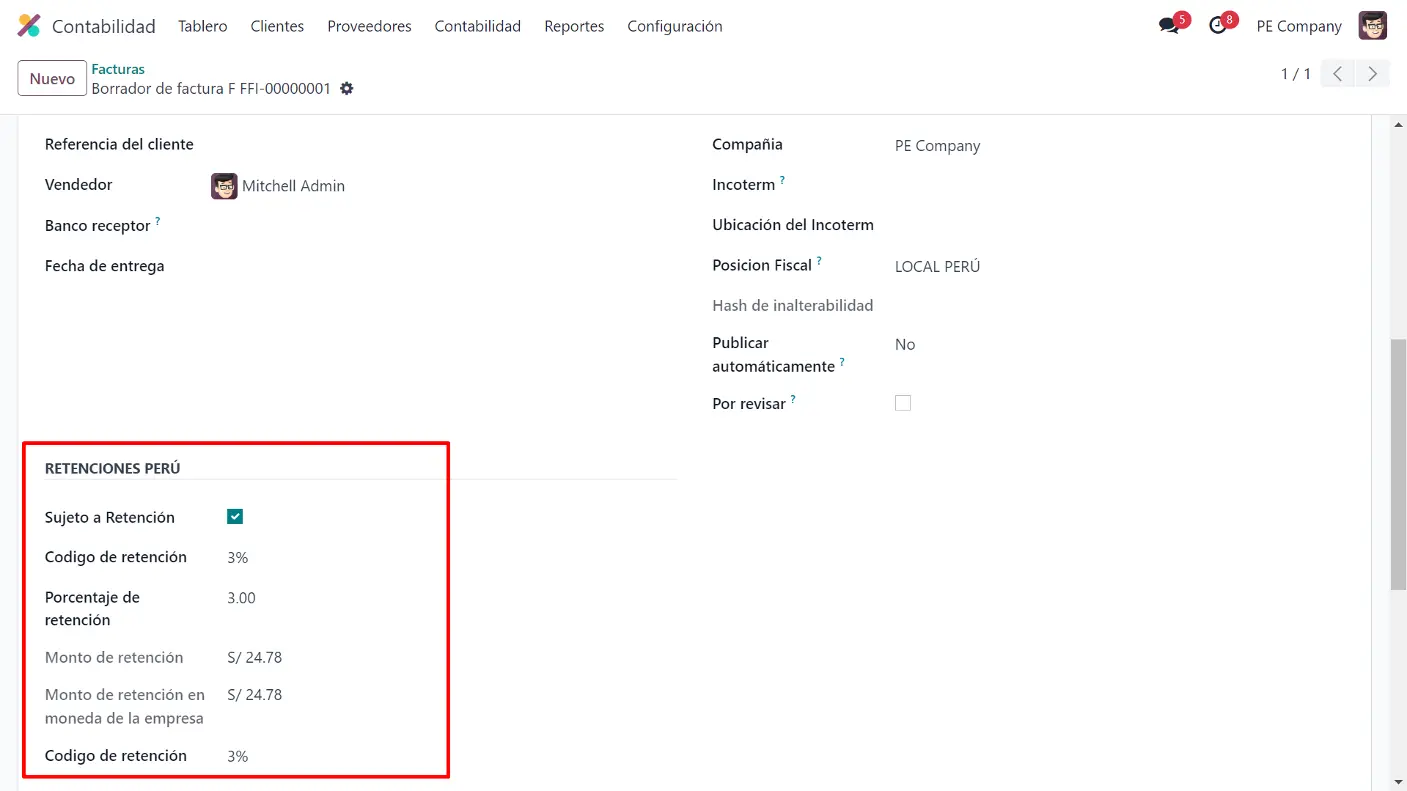
4. Asiento contable de la factura con retención
- Ingresar a la factura creada
- Ir a la pestaña "Apuntes contables"
- Se visualiza que el monto de la retención aparece en una línea separada para un mejor seguimiento de la cuenta por cobrar
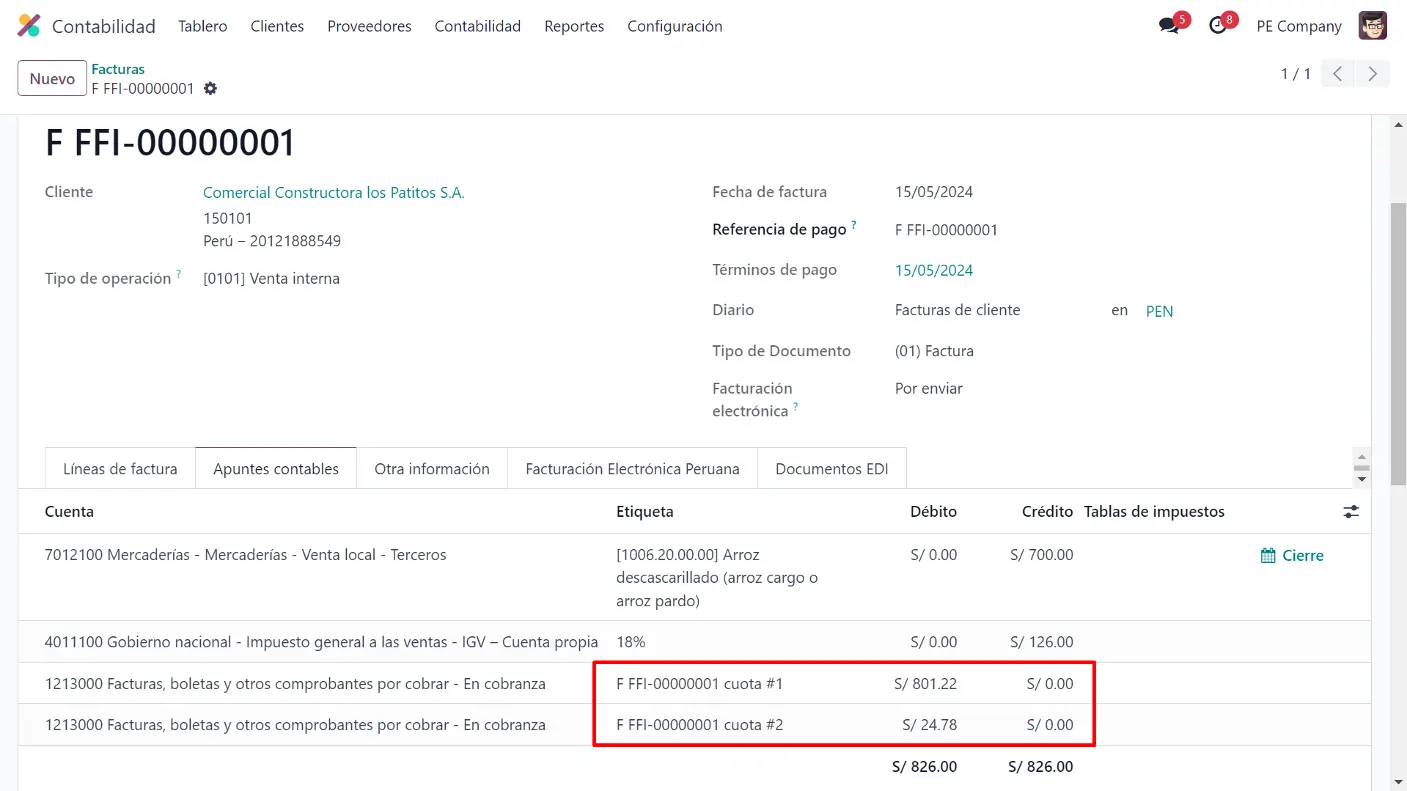
5. Monto de la retención en el PDF
- Ingresar a la factura creada
- Dar click en Imprimir
- En el formato PDF se visualiza la tabla de retención con la base imponible de la retención, el porcentaje de retención y el monto de la retención
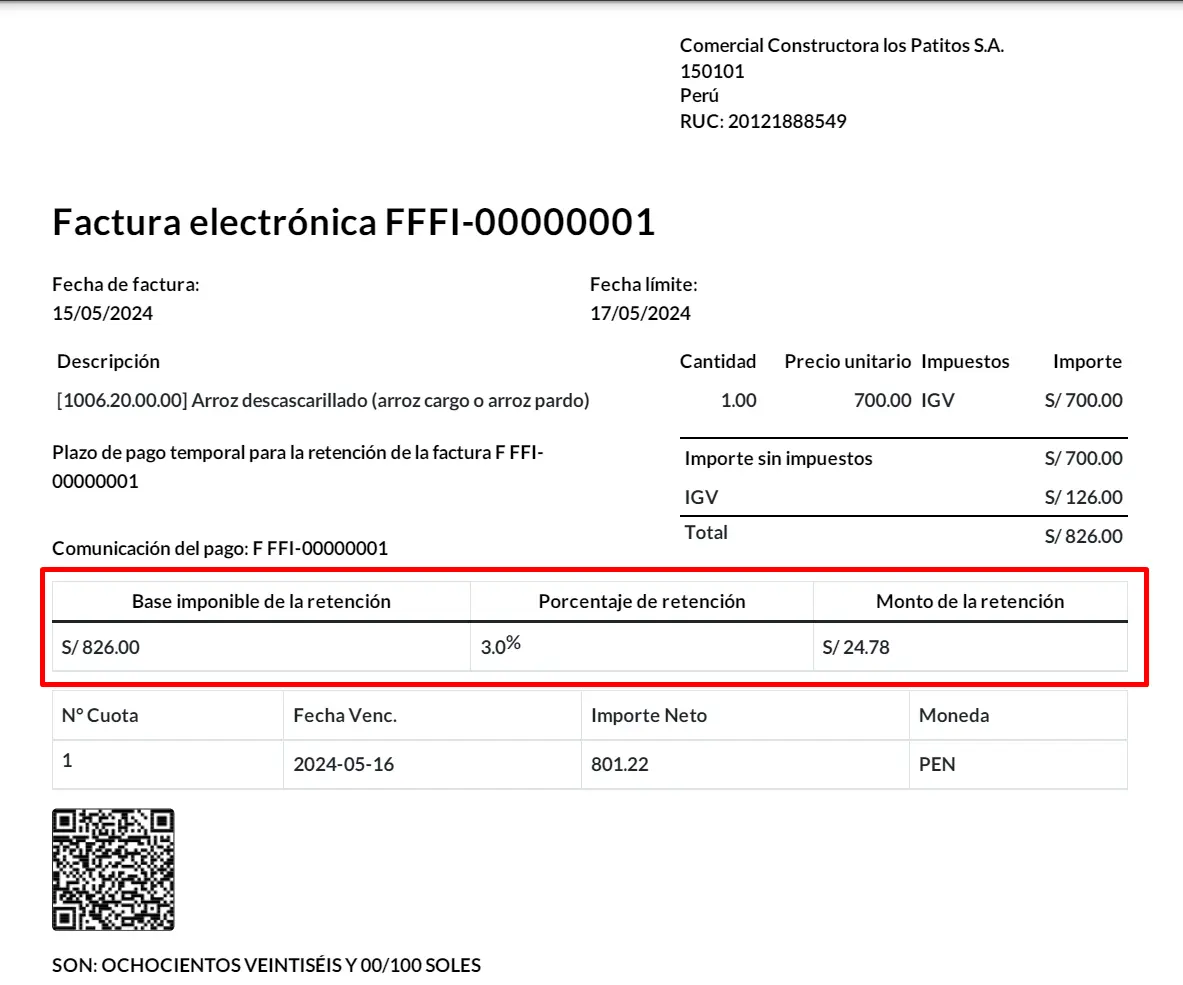
6. Monto de la retención en el XML
- Ingresar a la factura creada
- Dar click en "Procesar ahora" para enviar la factura a SUNAT
- En el chat de la factura se adjuntará el archivo ZIP con el XML y CDR
- Abrir el XML
- En el archivo XML se visualiza la etiqueta AllowanceCharge con los datos de la retención